![]() Для публики история Apple Mac OS X начинается с 16 марта 1999 года, когда в свет вышел релиз, наверное, самой странной ОС, которую я когда либо видел - OS X Server 1.0. Считается, что эта ОС была для Apple больше экспериментом, чем ОС, которую планировали распространять. Наверное поэтому закат случился быстро и последняя версия этой ОС - OS X Server 1.2 v3 вышла 27 октября 2000 года.
Для публики история Apple Mac OS X начинается с 16 марта 1999 года, когда в свет вышел релиз, наверное, самой странной ОС, которую я когда либо видел - OS X Server 1.0. Считается, что эта ОС была для Apple больше экспериментом, чем ОС, которую планировали распространять. Наверное поэтому закат случился быстро и последняя версия этой ОС - OS X Server 1.2 v3 вышла 27 октября 2000 года.
24 марта 2001 года вышел релиз первой клиентской системы Mac OS X, версии 10.0 с узнаваемым интерфейсом, который дожил до сегодняшнего дня без серьёзных изменений. Такое именование система имела ~14 лет. Последняя OS X версии 10.11 была выпущена 30 сентября 2015 года.
20 сентября 2016 выходит релиз 10.12, а именование ОС изменилось на macOS. Такое именование и обозначение версии сохранялось до 7 октября 2019, когда вышел релиз версии 10.15.
Начиная с 12 ноября 2020 - macOS 11. Смена 10 на 11 показывала пользователям переход на новый уровень - архитектуру ARM64. И они не смогли остановиться… на момент написания этого текста мы имеем macOS 14. Возможно, Apple остановит этот странный счётчик, когда будет выпущена первая OC без поддержки Mac с процессором Intel. Посмотрим, осталось не долго.
Рассмотрим несколько вариантов установки фирменной ОС на компьютеры Mac. Перед тем, как приступать к переустановке ОС на Mac с процессором Intel или PowerPC, рекомендуется выполнить сброс NVRAM/PRAM сочетанием клавиш Option-Command-P-R, которые нужно удерживать сразу после включения компьютера и до перезагрузки.
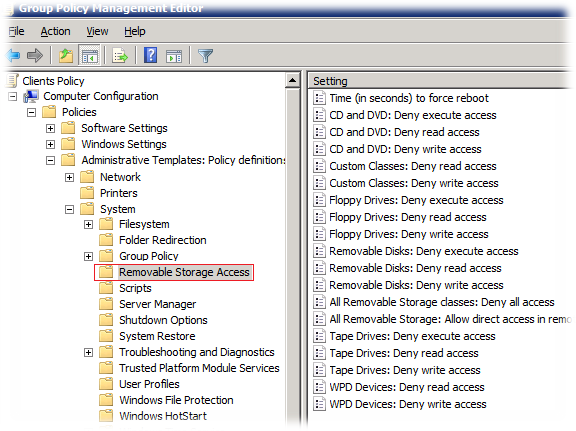
 RSS - Записи
RSS - Записи
Последние комментарии